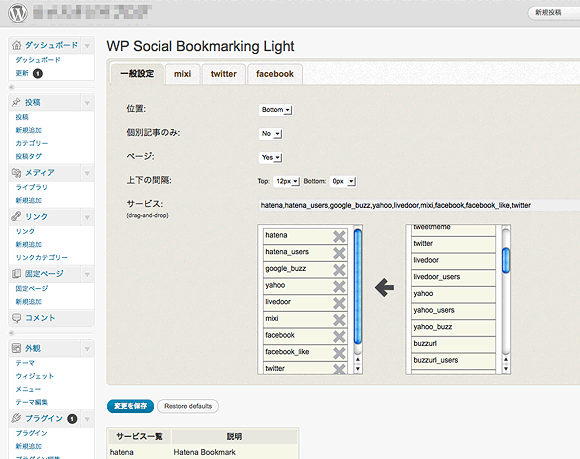画像を投稿するときに、サイズを指定してアップロードしても、表示上のサイズが小さくなるだけで、実際の画像サイズは元のままでアップロードされてしまいます。今まではあらかじめPhotoshopなどで画像をリサイズしていましたが、手間を省くために自動でリサイズしてくれるプラグインを導入することにしました。
Resize at Upload Plusをインストールして設定
いろいろ見た中で一番設定が簡単そうだったのが、「Resize at Upload Plus」だったので、早速使ってみました。
(1)プラグインの「新規追加」のページで「Resize at Upload Plus」で検索し、インストール
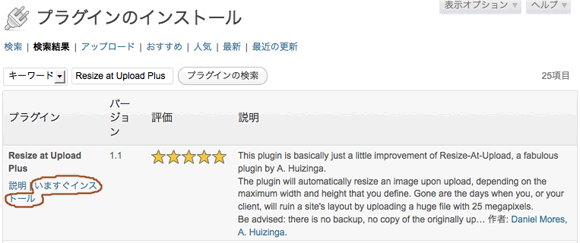
(2)「インストール済みプラグイン」一覧のページでプラグインを有効化
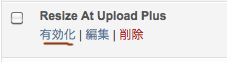
(3)「設定」のところに「Resize at Upload Plus」というページが出来ているので開く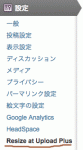
(4)「Resize at Upload Plus Options」の画面で設定する項目は、リサイズするかどうかと、最大の幅と高さのみ
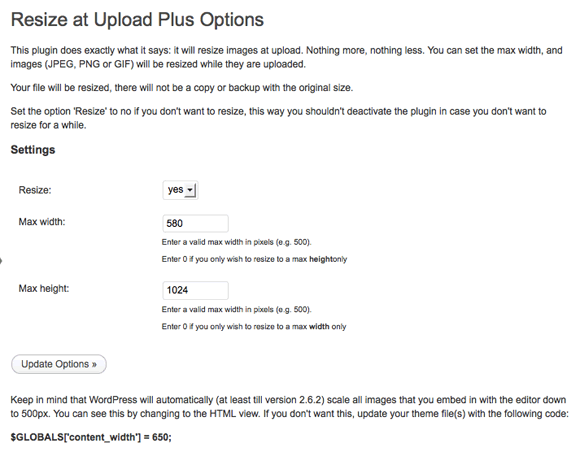
(5)最後に試しにやや大きめの写真(1280×853)をそのままアップロードしてみると、メディアのアップロード画面で既に画像サイズが、設定通り小さくなっていました。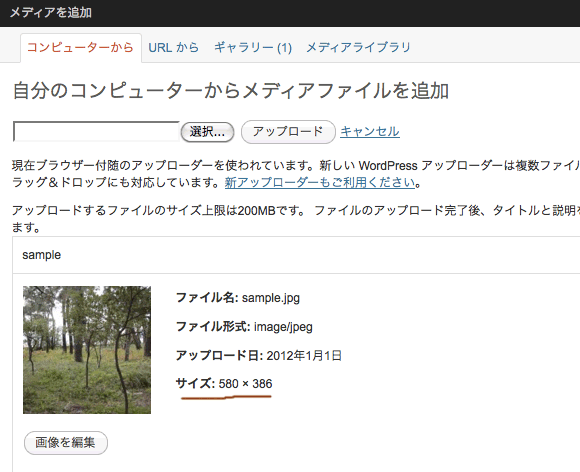
(「Resize at Upload Plus」導入前には、このサイズのところが元のサイズと同じ1280×853になっていました)